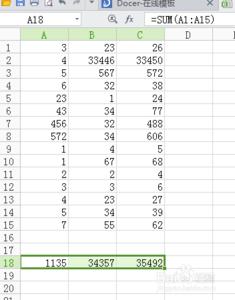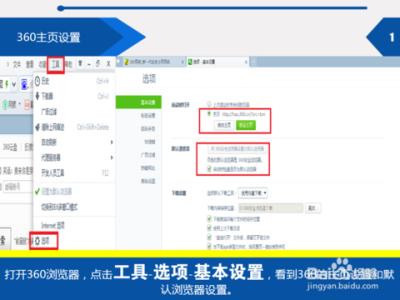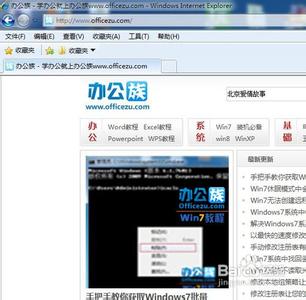Excel有许多的功能,那么你知道它如何设置公式吗?下面我就以Microsoft Excel 2003为例为大家演示。
一台装有Microsoft Excel的电脑
如何在excel中设置公式 1、
选定需要输入公式的单元格
如何在excel中设置公式 2、
在所选的单元格中输入等号"="。
如何在excel中设置公式 3、
输入公式内容。如果计算中用到单元格中的数据,可用鼠标单击所需引用的单元格。
如何在excel中设置公式 4、
公式输入完后,按Enter键,Excel自动计算并将计算结果显示在单元格中,公式内容显示在编辑栏中。鼠标点击该单元格,上面函数栏中就显示该单元格的公示内容。
如何在excel中设置公式_excel公式
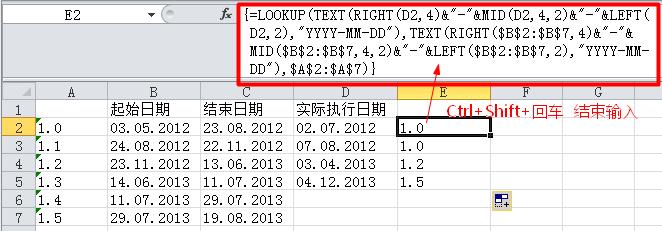
如何在excel中设置公式――二、利用公式选项板
如何在excel中设置公式 1、
如果输入的公式中含有了函数,那么应用公式选项板则能更好的输入公式。下面以自动求和这个最常用的计算公式来为大家举例说明。
如何在excel中设置公式 2、
将光标放在求和结果的单元格上。然后按住鼠标左键不放,向左拖动鼠标,选择自己想要求和的区域。
如何在excel中设置公式 3、
点击工具栏中的求和按钮。
如何在excel中设置公式_excel公式
如何在excel中设置公式 4、
求和结果就会在单元格中显示出来了。在计算连续单元格的数据之和时,如果在求和区域内单元格中数字有改变,自动求和结果会自动更新。
公式中运算符的顺序从高到低依次为:(冒号)、(逗号)、(空格)、负号(如一l)、%(百分比)、^(乘幂)、*和/(乘和除)、十和一(加和减)、&(连接符)、比较运算符。
 爱华网
爱华网